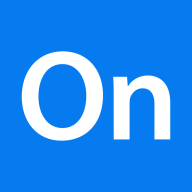
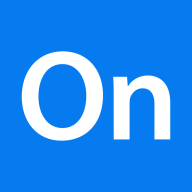
ProcessOn是一款可以满足用户制图需求的工具。全新的思维导图的模式免费的为大家开启。自定义的功能线上自由的创作,用户可以根据需求选择合适的模板,并且海量的思维导图的模板分享给大家,让大家绘图更加高效。
【无限节点】无主题数量限制,可以无限搭建知识网网络;
【大纲编辑】一键切换思维笔记(大纲模式),自由选择喜欢的版式记录;
【风格模板】多样主题风格模板,让你的内容专业和美观兼具;
【快捷键】可外链键盘,符合常用操作习惯的快捷键,轻松上手,简单易用;
【搜索查找】搜索查找功能,快速定位想要搜索的内容;
用户能够进行快速的在线咨询,获得制图相关的各种资料和实用内容。
通过各种的绘图过程改善用户的认知能力,也能带来不同的经营管理计划和安排。
打造智能的软件设置以及便利的绘图操作,使用起来简单又轻松,提高用户的效率。
第一步:登录注册帐号;
使用ProcessOn需要有一个帐号,ps:当然不注册也是可以的
第二步:设置基本信息(可以跳过)
在这里可以简单设置一下自己的相关信息,当然可以直接跳过。
第三步:个人中心(新手引导)
这是第一次使用ProcessOn的新手引导指南,当然也是可以跳过,还是建议学习一下。
第四步:新建文件
右上角点击“新建文件”即可正式使用ProcessOn创建文件了。
第五步:选择模版
ProcessOn默认提供几种不同类型模版,你可以直接使用模版创建,看个人需求吧
第六步:设计器介绍(重点)
1,点击可以给你的文件改个名字;
2,菜单栏,一些常用操作都在菜单栏中;
3,工具栏,选中原型图后的常规操作,例如改变颜色,样式等;
4,原型图库,根据不选择不同类型,提供不同类型原型图;
5,更多图形,可以根据需要添加所有原型图,直接点击拖拽到画布就行;
6,邀请协作,可以直接邀请好友在线一起完成作品;
7,分享协作,可以把你的作品分享给你的好友,一起完成作品;
8,悬浮导航,一些对画布的常规设置
第七步:开始画图
加载稍微慢点,等待一下。
随时可以进行思维导图的设计。
 德尔塔面具美化版
12.0MB/ 系统工具 /
10
德尔塔面具美化版
12.0MB/ 系统工具 /
10
 易制地图官网版
28.0MB/ 其他 /
10
易制地图官网版
28.0MB/ 其他 /
10
 光环助手免费版
43.0MB/ 生活服务 /
10
光环助手免费版
43.0MB/ 生活服务 /
10
 小马模拟器app
51.0MB/ 系统工具 /
10
小马模拟器app
51.0MB/ 系统工具 /
10
